如何设置打印机共享到另一台电脑(简单步骤让打印机在多台电脑之间共享)
游客 2024-06-06 11:50 分类:电子常识 192
随着科技的发展,人们在家庭或办公环境中经常会拥有多台电脑设备。为了提高工作效率和方便使用,将打印机共享到多台电脑上是一个不错的选择。本文将介绍如何设置打印机共享到另一台电脑,并为您提供简单明了的步骤。
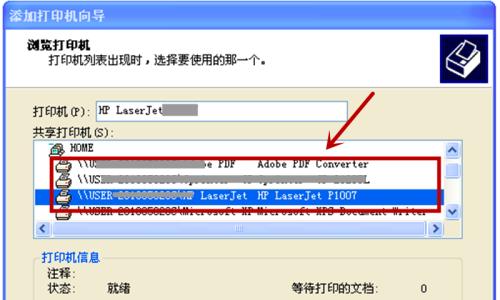
检查网络连接
在设置打印机共享之前,首先确保两台电脑都连接到同一个网络中,可以通过无线或有线方式进行连接。
安装打印机驱动程序
确保两台电脑上都已安装正确的打印机驱动程序。如果没有安装,需要先从打印机制造商的官方网站下载并安装驱动程序。
在共享电脑上打开“控制面板”
在共享电脑上点击“开始”菜单,然后选择“控制面板”,进入控制面板界面。
选择“设备和打印机”
在控制面板界面上,找到并点击“设备和打印机”选项,进入设备和打印机管理界面。
右键点击所需共享的打印机
在设备和打印机管理界面上,找到需要共享的打印机,然后右键点击该打印机的图标。
选择“共享”
在右键菜单中选择“共享”选项,进入打印机共享设置界面。
勾选“共享此打印机”
在打印机共享设置界面上,勾选“共享此打印机”选项,并为打印机设置一个易于识别的共享名称。
点击“应用”和“确定”
设置完成后,点击“应用”和“确定”按钮,保存设置并退出打印机共享设置界面。
在其他电脑上添加共享打印机
在另一台电脑上,点击“开始”菜单,选择“设备和打印机”,然后点击“添加打印机”。
搜索网络中的共享打印机
在添加打印机界面上,选择“添加网络、无线或Bluetooth打印机”,然后进行搜索。
选择共享打印机
搜索完成后,会列出所有可用的共享打印机,找到所需的共享打印机,并选择添加该打印机。
等待打印机安装完成
系统会自动安装并配置共享打印机的驱动程序,等待安装完成。
完成设置
安装完成后,您就可以在另一台电脑上使用共享打印机进行打印了。
注意事项
请确保共享电脑始终处于开启状态,并且与其他电脑处于同一网络中,以便其他电脑能够正常访问共享打印机。
通过以上简单步骤,您可以轻松地将打印机设置为共享打印机,并在多台电脑之间实现无缝打印体验。享受更便捷的工作和生活吧!
打印机共享设置指南
在现代工作和生活中,我们经常需要将一台打印机共享给多台电脑使用,以提高效率和便利性。本文将介绍如何设置打印机共享到另一台电脑,使得多台电脑都能方便地使用同一台打印机。
一、检查网络连接
二、确保打印机支持共享功能
三、在共享打印机的电脑上添加共享权限
四、在另一台电脑上添加网络打印机
五、选择正确的打印机驱动程序
六、配置打印机设置
七、测试打印机连接
八、解决共享打印机无法连接的问题
九、使用密码保护共享打印机
十、优化打印机共享设置
十一、如何取消打印机共享
十二、解决共享打印机的速度慢的问题
十三、常见问题与解决方案
十四、注意事项和建议
十五、
一:检查网络连接
确保电脑与打印机连接到同一个网络,并且网络正常工作。
二:确保打印机支持共享功能
查看打印机的说明书或官方网站,确认打印机支持共享功能。
三:在共享打印机的电脑上添加共享权限
打开电脑的共享设置,将打印机设置为可共享,并为其他电脑设置共享访问权限。
四:在另一台电脑上添加网络打印机
打开另一台电脑的控制面板,选择添加网络打印机,按照提示完成添加过程。
五:选择正确的打印机驱动程序
确保在添加网络打印机时选择与打印机型号匹配的驱动程序。
六:配置打印机设置
根据需要,设置默认打印机、纸张大小、打印质量等参数。
七:测试打印机连接
尝试在另一台电脑上进行打印操作,验证打印机是否能正常工作。
八:解决共享打印机无法连接的问题
检查网络设置、防火墙和安全软件,确保它们不会阻止打印机连接。
九:使用密码保护共享打印机
为了保护共享打印机的安全,可以设置密码访问权限。
十:优化打印机共享设置
调整打印机共享设置,如限制打印任务的数量、优化打印队列等。
十一:如何取消打印机共享
介绍如何取消已设置的打印机共享,让打印机只能被单台电脑使用。
十二:解决共享打印机的速度慢的问题
提供解决共享打印机打印速度慢的方法,如清理打印队列、更新驱动程序等。
十三:常见问题与解决方案
列举常见的打印机共享问题,并提供相应的解决方案。
十四:注意事项和建议
提醒用户在设置打印机共享时注意的一些事项,并给出一些建议。
十五:
本文介绍的打印机共享设置步骤,并强调共享打印机的优点和注意事项。
版权声明:本文内容由互联网用户自发贡献,该文观点仅代表作者本人。本站仅提供信息存储空间服务,不拥有所有权,不承担相关法律责任。如发现本站有涉嫌抄袭侵权/违法违规的内容, 请发送邮件至 3561739510@qq.com 举报,一经查实,本站将立刻删除。!
相关文章
- 打印机如何设置自动双面打印? 2025-03-28
- 电脑上打印机图标不显示怎么办? 2025-03-10
- selphy打印机连接手机步骤是什么?遇到问题怎么解决? 2025-01-13
- 打印机显示器黑屏问题解析(黑屏原因及解决方案概述) 2025-01-08
- 解决打印机左边字体小的问题(如何调整打印机设置使左侧字体恢复正常大小) 2025-01-06
- 如何处理打印机皱纸问题(解决方法与维护技巧) 2025-01-05
- 针孔打印机(探索便携) 2025-01-03
- 解决打印机页码无法使用的问题(探讨常见的打印机页码问题及解决方法) 2024-12-30
- 打印机传真内存满了的处理方法(如何解决打印机传真内存满了的问题) 2024-12-29
- 如何设置打印机字体不变色(解决打印机字体变色问题的实用方法) 2024-12-28
- 最新文章
-
- 如何使用cmd命令查看局域网ip地址?
- 电脑图标放大后如何恢复原状?电脑图标放大后如何快速恢复?
- win10专业版和企业版哪个好用?哪个更适合企业用户?
- 笔记本电脑膜贴纸怎么贴?贴纸时需要注意哪些事项?
- 笔记本电脑屏幕不亮怎么办?有哪些可能的原因?
- 华为root权限开启的条件是什么?如何正确开启华为root权限?
- 如何使用cmd命令查看电脑IP地址?
- 谷歌浏览器无法打开怎么办?如何快速解决?
- 如何使用命令行刷新ip地址?
- word中表格段落设置的具体位置是什么?
- 如何使用ip跟踪命令cmd?ip跟踪命令cmd的正确使用方法是什么?
- 如何通过命令查看服务器ip地址?有哪些方法?
- 如何在Win11中进行滚动截屏?
- win11截图快捷键是什么?如何快速捕捉屏幕?
- win10系统如何进行优化?优化后系统性能有何提升?
- 热门文章
-
- 电脑屏幕出现闪屏是什么原因?如何解决?
- 拍照时手机影子影响画面怎么办?有哪些避免技巧?
- 笔记本电脑膜贴纸怎么贴?贴纸时需要注意哪些事项?
- 修改开机密码需要几步?修改开机密码后如何验证?
- win10系统如何进行优化?优化后系统性能有何提升?
- 如何使用ip跟踪命令cmd?ip跟踪命令cmd的正确使用方法是什么?
- 电脑图标放大后如何恢复原状?电脑图标放大后如何快速恢复?
- 华为root权限开启的条件是什么?如何正确开启华为root权限?
- 如何使用cmd命令查看局域网ip地址?
- 如何使用cmd命令查看电脑IP地址?
- 如何通过命令查看服务器ip地址?有哪些方法?
- cdr文件在线转换格式的正确方法是什么?
- 手机无法连接移动网络怎么办?可能的原因有哪些?
- win10专业版和企业版哪个好用?哪个更适合企业用户?
- 如何使用命令行刷新ip地址?
- 热评文章
-
- 4D急速追风游戏怎么玩?游戏体验和操作技巧是什么?
- 原神迪希雅如何培养?培养迪希雅需要注意哪些常见问题?
- 好玩的小游戏推荐?哪些小游戏适合消磨时间?
- 最好玩的小游戏有哪些?如何找到最适合自己的一款?
- 末日公寓攻略完整版怎么获取?游戏通关秘诀是什么?
- 修魔世界战斗系统怎么玩?有哪些特色功能和常见问题解答?
- 哪个职业在传奇私服中最受欢迎?最受欢迎职业的优劣势是什么?
- 传奇手游哪款好玩?2024年最热门的传奇手游推荐及评测?
- 国外很火的手游有哪些?如何下载和体验?
- 2023最新手游推荐有哪些?如何选择适合自己的游戏?
- 盒子游戏交易平台怎么用?常见问题有哪些解决方法?
- 女神联盟手游守护女神全面攻略?如何有效提升女神守护能力?
- 三国杀年兽模式怎么玩?攻略要点有哪些?
- 流星蝴蝶剑单机版怎么玩?游戏常见问题有哪些解决方法?
- 牧场物语全系列合集大全包含哪些游戏?如何下载?
- 热门tag
- 标签列表
- 友情链接
